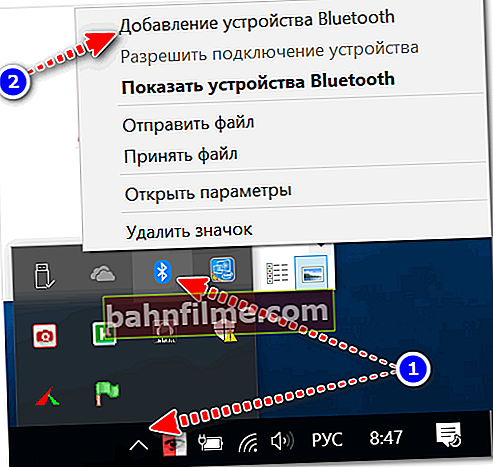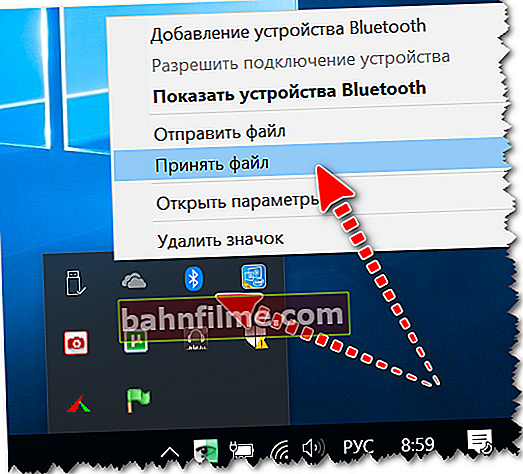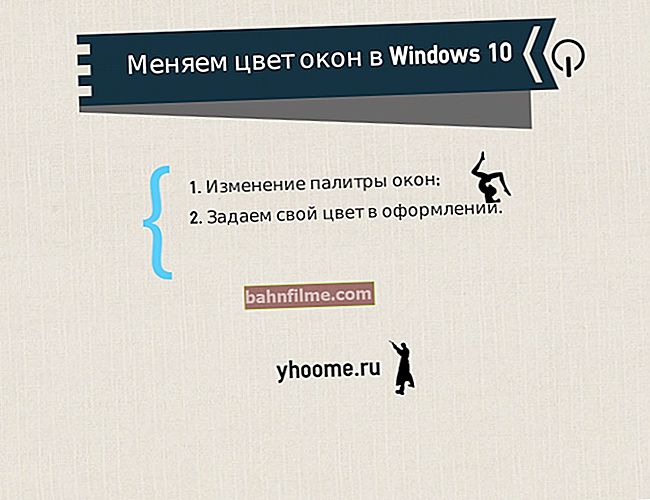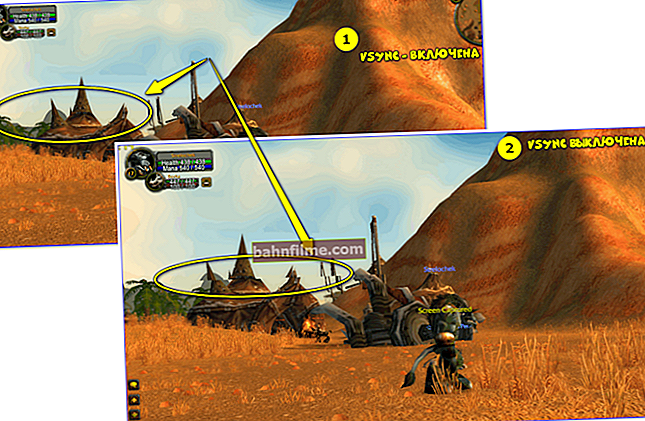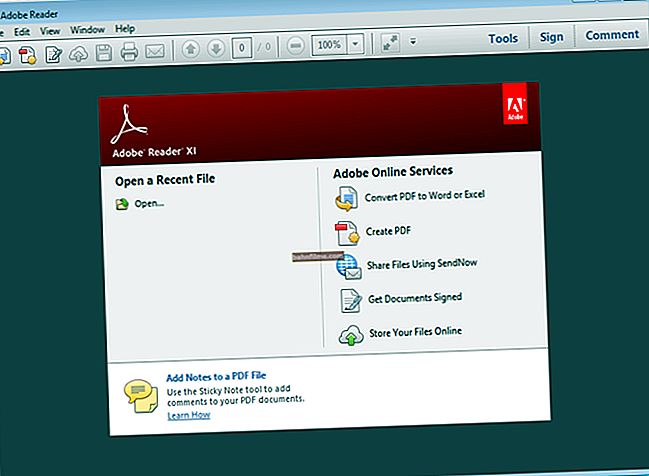Olá.
Olá.
Por um lado, a questão de hoje é trivial; por outro lado, quando você precisa urgentemente transferir arquivos do primeiro laptop para o segundo, e não há um pen drive ou disco disponível e outra coisa não funciona - isso é um infortúnio, você perde todo o julgamento judgment. ..
Na verdade, neste post, decidi combinar todos os métodos mais populares (que de alguma forma considerei anteriormente no blog) para transferir dados de um laptop para outro (ou de PC para PC). Eu acho que em um momento tão extraordinário, quando tudo vai "não conforme o planejado" - você pode escolher algo para você ...
Nota: os métodos mais simples são marcados com especiais. imagem no menu. Eu recomendo começar com eles.
*
Métodos de transferência de dados
Sem rede
👉 Opção 1: unidade flash, unidade externa
A opção mais óbvia e simples é usar qualquer dispositivo de armazenamento USB: unidade flash USB, unidade externa, cartão SD, etc. Depois de conectar à porta USB, você só precisa selecionar as pastas e arquivos que você precisa e clicar com o botão direito sobre eles - enviá-los para a unidade removível (veja as imagens abaixo).

Stick USB conectado

Enviar para armazenamento removível - unidade flash USB
O método é bastante prático e rápido, permite transferir a maioria dos tipos de informação.
Talvez o problema possa surgir apenas se você precisar transferir > 100-200 GB em formação. Em primeiro lugar, nem todo mundo tem um disco externo para esse tamanho (o que significa que você terá que "dividir" os dados e reorganizar a unidade para frente e para trás). E, em segundo lugar, tudo isso pode levar muito tempo ...
Opção 2: via Bluetooth
Esta opção é mais relevante para laptops do que PCs (uma vez que qualquer laptop moderno já possui um módulo Bluetooth integrado e você não precisa comprá-lo separadamente).
O método é adequado para uma quantidade relativamente pequena de informação: por exemplo, 10 fotos atuais, vários documentos de trabalho do Word, etc. etc.
👉 Vantagens: a informação é transmitida "sem fio" e remotamente. Além disso, depois de configurar o emparelhamento, toda a troca de dados se reduz ao envio / recebimento de um arquivo.
Como funciona:
- primeiro você precisa habilitar o Bluetooth em ambos os dispositivos (deve haver um ícone especial na bandeja, como na imagem abaixo; se não estiver lá, veja esta nota);
- então em um dos laptops você precisa iniciar o procedimento de emparelhamento: clique no ícone na bandeja do LMB e selecione "Adicionando um dispositivo ";
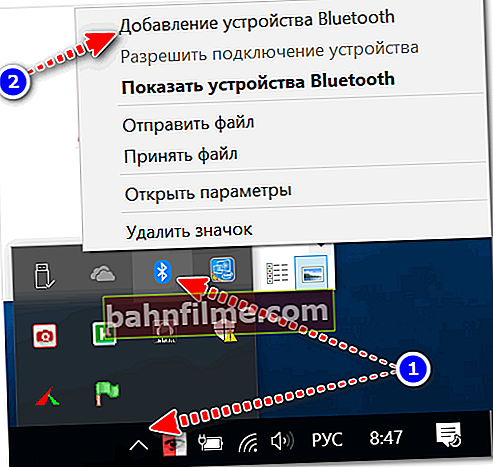
Adicionar dispositivo Bluetooth - ver bandeja
- então você terá que concordar com o emparelhamento, digitar o código (que aparecerá na tela) - e se tudo correr bem, os aparelhos estarão prontos para uso;

O dispositivo está pronto para uso
- mais adiante em um dispositivo você precisará "Mandar" arquivo, e por outro "Aceitar" (veja a imagem abaixo). Mais detalhes sobre este tópico - //ocomp.info/peredavat-faylyi-bluetooth.html
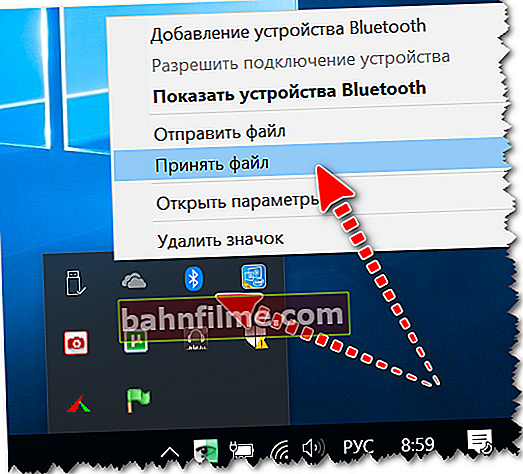
Windows 10 - Receber arquivo por Bluetooth
Opção 3: instalando um disco rígido de um laptop para outro
Se você precisar transferir uma grande quantidade de dados, por exemplo, 1000-2000 GB, então copiar colar vai demorar o dia inteiro e é improvável que ajude a resolver o problema até o fim ...
Neste caso, o seguinte pode ser uma opção muito boa: remover o disco rígido com as informações necessárias de um laptop e conectá-lo a outro (laptop / PC). Além disso, com a ajuda de especiais. O adaptador de disco pode até ser conectado a uma porta USB! Aqueles. o segundo laptop não é necessário para desmontar e instalar um disco nele ...
👉 Ajudar:
- Como conectar um disco rígido a uma porta USB
- Como conectar um segundo disco rígido a um computador, laptop
- Como conectar um disco rígido de um laptop a um computador

SATA para adaptador USB
Na internet
A propósitoSe o seu laptop não tiver conexão com a Internet, quando você precisar transferir arquivos com urgência, lembre-se do seu telefone! Usando o modo de modem (existe essa função no Android) - você pode compartilhar a Internet e transferir todos os arquivos necessários do laptop ...
👉 Opção 1: Email
Se o dispositivo estiver conectado à Internet, esta é uma das formas mais versáteis e práticas. Em primeiro lugar, é adequado para todos os tipos de dados (mesmo para um volume bastante grande - por exemplo, o Yahoo fornece 1 TB para arquivos!).
Em segundo lugar, o e-mail pode ser lido de qualquer dispositivo - até mesmo um laptop, até mesmo um telefone ... Em terceiro lugar, os arquivos podem ser enviados e recebidos a qualquer hora do dia (ou seja, não é necessário estar online juntos).
Para obter informações sobre onde iniciar uma caixa de correio e como usá-la, consulte o artigo, cujo link está abaixo. Em geral, você precisa ir ao seu e-mail e clicar em escrever uma nova mensagem ...
👉 Ajudar! Como escrever e-mail corretamente - //ocomp.info/kak-pravilno-napisat-e-mail.html

escrever uma mensagem
Em seguida, especifique o endereço de e-mail (para quem você o escreveu), o assunto da mensagem e anexe os arquivos necessários (como fica no e-mail Yandex, veja a imagem abaixo).

Anexar documentos a uma carta
Observe que diferentes serviços de e-mail podem ter seus próprios "chips". Por exemplo, o Yahoo tem um tamanho de caixa de correio enorme (1 TB), o Rambler filtra spam muito bem, o Yandex permite que você especifique seu número de telefone como um endereço, etc.
👉 A propósito!
Onde criar correio: serviços para registrar uma caixa de correio. Encontre um e-mail agradável e curto! - //ocomp.info/gde-sozdat-pochtu-top-servisyi.html
👉 Opção 2: unidades de nuvem
Muito popular ultimamente. Se você já tem os arquivos necessários armazenados na unidade da nuvem, pode transferi-los simplesmente copiando o link para eles e jogando-o para outro usuário. Bem, não há nada a dizer sobre o volume - por uma pequena taxa, os serviços de nuvem modernos estão prontos para fornecer até vários terabytes de espaço livre.
Para aqueles que ainda não usaram discos em nuvem, eu recomendaria começar a se familiarizar com o disco Yandex e Cloud-mail.ru. Eles são totalmente em russo (com suporte para russo) e sua interface é o mais próximo possível do explorer.
Aqueles. após a instalação especial. Software do site dos desenvolvedores - usar um disco não é mais difícil do que usar um explorador normal, copiando e movendo arquivos de um diretório para outro ...

Copiar link / disco Yandex
A propósito, os drives em nuvem oferecem mais duas vantagens inegáveis:
- eles podem ser vinculados ao seu telefone: todas as fotos e vídeos serão sincronizados automaticamente - ou seja, você pode economizar memória (espaço livre) em seu telefone e, em caso de perda ou quebra, sempre haverá um backup à mão!
- para um drive na nuvem, você pode fazer o backup automático de seus documentos no Windows (para isso, basta configurar o sistema uma vez). Em caso de falha do disco rígido (ou reinstalação do sistema) - nada será perdido!
Como configurar tudo - veja o link abaixo.
👉 Ajudar!
Yandex Disk: como usá-lo, fazer upload e download de arquivos, fotos. Como configurar a autocriação de uma cópia dos meus documentos - //ocomp.info/yandeks-disk-kak-polzovatsya.html
Opção 3: uTorrent e Strong DC ++
Usando um programa como uTorrent (e seus análogos), você pode não só baixar informações de trackers de torrent, mas também transferi-las de um computador para outro (muitos, aliás, não sabem disso ...).
👉 Características do método: você pode transferir até mesmo arquivos e pastas muito grandes pela Internet. Se a conexão for interrompida durante o carregamento, as informações continuarão a ser carregadas a partir do momento da interrupção.
A única desvantagem: durante o processo de transferência - os dois computadores devem estar ligados e conectados à Internet.
A questão toda se resume a isto:
- primeiro você precisa executar o uTorrent em ambos os laptops / PCs;
- depois, em um deles clique no menu "Arquivo / criar torrent" ;
- em seguida, selecione a pasta e marque a caixa "Começar a semear" ;
- dê uma descrição do torrent;
- e aperte o botão "Crio" .

Criação de um arquivo torrent
Então você terá um pequeno arquivo de 1-2 KB com a extensão ".torrente" (igual ao baixar de trackers de torrent). Este arquivo deve ser transferido para outro computador (de qualquer forma) e aberto no uTorrent.Se tudo for feito corretamente, o download do (s) arquivo (s) será iniciado.

Transferimos um arquivo de 1-2 KB para baixar um torrent
No entanto, o uTorrent também tem uma alternativa - o programa Strong DC ++. Sua diferença fundamental é que primeiro você precisa se conectar a um dos hubs (de ambos os PCs), depois compartilhar os arquivos e pastas necessários em um computador e baixá-los no outro.
Para obter mais informações sobre como configurar o Strong DC ++ (e como usá-lo), consulte o artigo no link abaixo.
👉 Ajudar!
Substituindo torrents (Strong DC ++) ou o que pode ser usado no lugar de uTorrent, MediaGet, etc. - //ocomp.info/zamena-torrentam.html
Opção 4: social redes e mensageiros
Bem, uma opção muito óbvia, adequada para não grandes quantidades de dados, é usar mensageiros instantâneos populares (Skype, Viber, etc.) e social. redes (Vkontakte, Odnoklassniki, etc.).

Skype - transferir arquivo
By the way, pessoalmente, na minha opinião, este método não é muito "confiável", e se você transferir quaisquer documentos, é melhor embalá-los em um arquivo protegido por senha. Se você não sabe como fazer isso, veja esta nota ...
Por meio de uma conexão local (via Wi-Fi ou diretamente com um cabo LAN)
Se seus laptops (PCs) não estão tão distantes um do outro e você frequentemente precisa trocar grandes quantidades de informações (e talvez fazer discos compartilhados), pode valer a pena combiná-los em uma rede local.
Graças a isso, será possível trabalhar com arquivos sem precisar baixá-los de outro dispositivo, jogar jogos em rede, criar transmissões de vídeo e áudio, etc.
Em geral, quando se trata de combinar 2 PCs domésticos (laptops), geralmente procedem da seguinte forma:
- ou compram um dispositivo como um roteador (uma "caixa" que se conecta à Internet e a compartilha em todos os dispositivos. Além disso, todos os computadores conectados ao roteador estarão em uma rede local comum);
- ou use um cabo LAN para conectar um computador a outro. Esse cabo pode ser comprado em qualquer loja de informática (a propósito, observe que eles podem ser diferentes: você precisa exatamente daquele que é necessário para conectar um PC a um PC - a chamada opção de crossover).

Dois laptops conectados por cabo
Além disso, independentemente do método de conexão dos dispositivos, eles continuam a compartilhar a pasta / disco. Para fazer isso, basta abrir propriedades o disco desejado (por exemplo), na aba de acesso aberta Configurações avançadas e permitir acesso geral ... Veja o exemplo abaixo.

Disco público
Depois disso, a partir de qualquer PC na rede local, você pode entrar nesta pasta compartilhada - basta abrir "Condutor" e expanda a guia "Internet" (no menu à esquerda). Veja a imagem abaixo.

Como ver quais pastas são compartilhadas
Para mais detalhes sobre como conectar e configurar uma rede local - veja minhas postagens anteriores. Links abaixo.
👉 Socorro!
1) Como conectar um laptop a um computador (e transferir dados em uma rede local) - //ocomp.info/podklyuchit-noutbuk-k-pk.html
2) Laptop e PC estão conectados a um roteador Wi-Fi: como transferir arquivos entre eles, criar uma pasta ou disco público - //ocomp.info/k-wi-fi-nout-i-pc-kak-pered-faylyi. html
*
Isso é tudo para este sim hoje ...
Tudo de bom!
👋